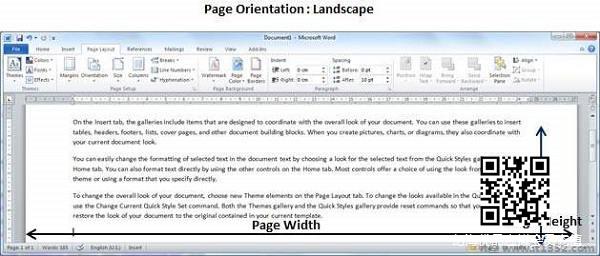在本章中,我们将讨论Word 2010中的页面方向.页面方向在打印页面时很有用.默认情况下,Microsoft Word以纵向方向显示页面,在这种情况下,页面的宽度小于页面的高度;页面将是8.5英寸和次; 11英寸.
您可以将页面方向从纵向更改为横向方向.在这种情况下,页面的宽度将超过页面的高度,页面将是11英寸和倍; 8.5英寸.
更改页面方向
以下步骤将帮助您了解如何更改Word文档的页面方向.
第1步 : 打开需要更改其方向的Word文档.默认情况下,方向将为纵向方向,如下所示.
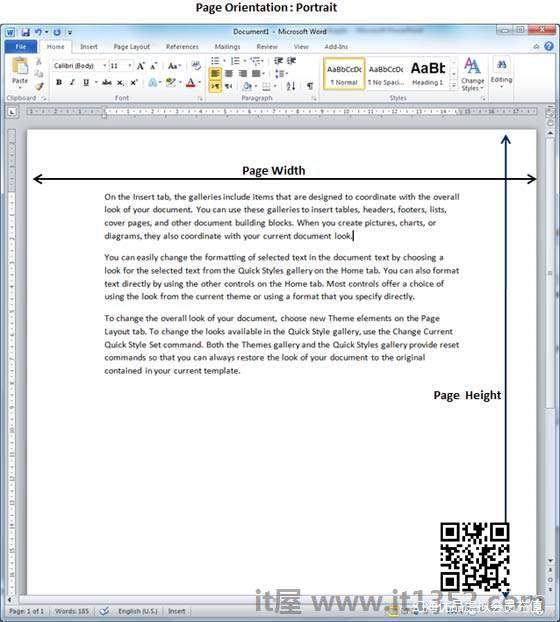
第2步 : 单击页面布局选项卡,然后单击页面设置组中的方向按钮.这将显示选项菜单,同时选择两个选项(纵向和横向).
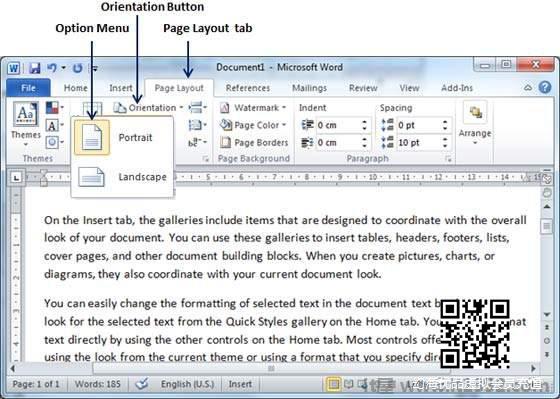
第3步 : 单击要设置为方向的任何选项.由于我们的页面已处于纵向,因此我们将点击横向选项将我的方向更改为横向.